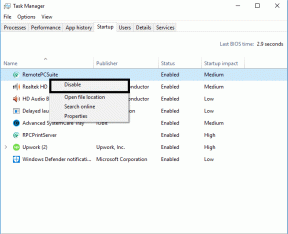6 astuces Trello utiles pour rester au top de vos tâches
Divers / / December 02, 2021
Les systèmes de gestion des tâches sont généralement difficiles à intégrer. Il y a tellement de choses à faire ici que vous finissez par ne rien faire. Mais à un moment donné de votre vie professionnelle, vous en aurez assez et vous voudrez un peu de contrôle sur votre horaire de travail. J'ai vécu cela récemment et la première chose sur laquelle j'ai décidé de me concentrer était Trello.

Nous utilisons Trello depuis plus d'un an chez Guiding Tech. Trello fait partie intégrante de notre processus éditorial principal. C'est aussi un excellent outil en soi. Mais lorsque vous commencez à gérer plusieurs tâches, vous commencez à vous perdre et à être frustré.
Vous trouverez ci-dessous des trucs et astuces qui vous aideront à maîtriser vos tâches/cartes sur Trello et vous feront gagner beaucoup de temps lors de la création de nouvelles tâches et de leur gestion.
1. Apprendre les raccourcis clavier

Le système de gestion de Trello est assez complexe. Même après avoir décidé d'utiliser les fonctionnalités puissantes, vous découvrirez que cliquer et naviguer dans les menus prend beaucoup de temps. Faire des choses simples comme appuyer sur la barre d'espace pour vous attribuer la carte, appuyer sur
ré pour ouvrir le menu de la date d'échéance et je ajouter des étiquettes ira un long chemin. Consultez la liste complète des Raccourcis clavierici.2. Ajoutez-vous en tant que membre
C'est le principal moyen de garder une trace de toutes les tâches qui tu es associé à. Peu importe qu'il s'agisse d'une tâche active ou d'un gros projet de 6 mois, ajoutez-vous simplement à la carte pour ne pas en perdre la trace. Votre ajout en tant que membre nous amène à l'étape suivante.
3. Utilisation de la vue Cartes

Cliquez sur votre nom dans le coin supérieur droit puis sélectionnez cartes. Cela fera apparaître toutes les cartes que vous vous êtes attribuées, sur toutes les planches dans un seul écran. Bien sûr, cela ne fonctionnera que si vous êtes invité à vous attribuer des cartes (ce qui, encore une fois, n'est qu'à un clic de la barre d'espace).
4. Utilisation des widgets d'application iOS et Android
L'application Android est livré avec quelques widgets – le plus grand montre toutes les tâches que vous vous êtes assignées à tous les niveaux. Vous trouverez également des widgets pour créer rapidement une carte Trello.


Sur iOS, les choses sont un peu différentes. Il y a un widget Centre de notifications, mais il n'affiche aucune des cartes que vous avez rejointes. Au lieu de cela, vous obtenez des raccourcis pour créer de nouvelles cartes basées sur du texte, une image ou des presse-papiers. Vous obtenez également une liste des trois cartes les plus récemment utilisées.
5. Ajouter une couche d'interaction supplémentaire avec les étiquettes

Les utilisateurs d'Avid Trello doivent être familiarisés avec les colonnes et avec la facilité avec laquelle il est possible de les ajouter. Bien qu'elles soient excellentes, trop de colonnes peuvent finir par encombrer toute la gestion de vos tâches. Donc, pour des trucs triviaux, essayez d'utiliser des étiquettes. Si les colonnes agissent sur un système basé sur le temps - faire, faire, fait, les étiquettes peuvent signifier des propriétés concernant la tâche ou une autre répartition du processus.
6. Intégrez Trello à votre calendrier Sunrise
Calendrier du lever du soleil est gratuit et génial. Si vous ne l'utilisez pas, vous devriez l'examiner sérieusement. L'un des avantages de Sunrise est la facilité avec laquelle il s'intègre à d'autres services de productivité tels que Trello et Wunderlist.

L'un des gros problèmes que j'ai est que Trello n'a pas de calendrier global. Ils semblent être limités à un conseil d'administration. Je suis actif dans plus d'une demi-douzaine de tableaux et si je veux connaître toutes les différentes tâches qui sont dues aujourd'hui, il n'y a pas de moyen simple de le faire dans Trello. Mais c'est possible avec Sunrise.
Accédez simplement au site Web, connectez-vous avec votre compte Google, connectez-vous à Trello et à toutes les cartes avec les dates d'échéance apparaîtront dans Sunrise après avoir activé ces tableaux Trello particuliers à partir du barre latérale.
Comment utilisez-vous Trello ?
Quels sont vos trucs et astuces pour utiliser Trello? Partagez avec nous dans les commentaires ci-dessous.